- Författare Jason Gerald [email protected].
- Public 2024-01-19 22:14.
- Senast ändrad 2025-01-23 12:47.
Vill du lära dig programmera? Att lära sig datorprogrammering kan vara svårt, och du kanske funderar på att gå en viss kurs. Detta kan vara sant för vissa programmeringsspråk, men det finns många som bara tar en dag eller två att förstå grunderna. Python är ett av dessa språk. Du kan köra grundläggande Python -program på bara några minuter. Se steg 1 nedan för att ta reda på hur.
Steg
Del 1 av 5: Installera Python (Windows)
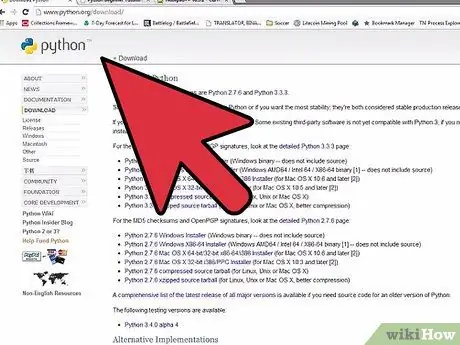
Steg 1. Ladda ner Python för Windows -system
Windows Python -tolkaren kan laddas ner gratis från Python -webbplatsen. Se till att ladda ner rätt version för ditt operativsystem.
- Du måste ladda ner den senaste versionen som är tillgänglig, vilket är 3.4 när detta skrivs.
- OS X och Linux är förinstallerade med Python. Du kanske inte behöver installera någon Python -relaterad programvara, men du kan installera en textredigerare.
- De flesta versioner av Linux -distributioner och OS X använder fortfarande Python 2.x. Det finns några mindre skillnader mellan version 2 och 3, men den viktigaste förändringen är i "print" -uttalandet. För att installera den senaste versionen av Python på OS X eller Linux kan du ladda ner filen från Pythons webbplats.
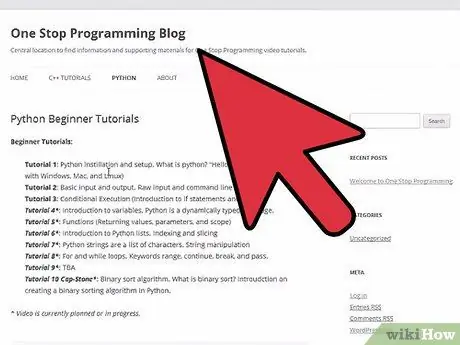
Steg 2. Installera Python -tolken
De flesta användare kan installera tolken utan att ändra några inställningar. Du kan integrera Python i kommandotolken genom att aktivera det sista alternativet i listan över tillgängliga moduler.
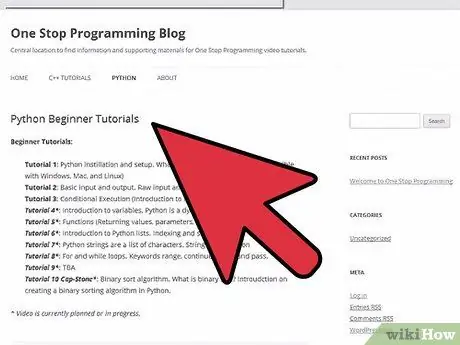
Steg 3. Installera en textredigerare
Även om du kan skapa Python -program från Anteckningar eller TextEdit, är det mycket lättare att läsa och skriva kod med en dedikerad textredigerare. Det finns olika gratisredigerare du kan använda, till exempel Anteckningar ++ (Windows), TextWrangler (Mac) eller jEdit (valfritt system).
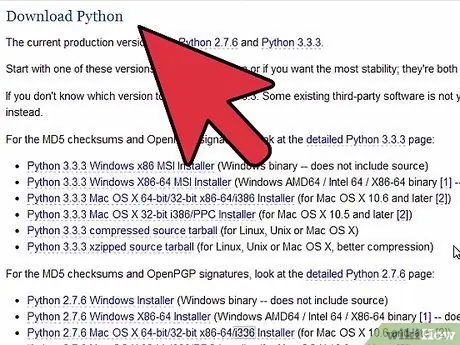
Steg 4. Testa installationen
Öppna kommandotolken (Windows) från Terminal (Mac/Linux) och skriv python. Python laddas och versionsnumret visas. Du kommer att tas till kommandotolken Python -tolk, som visas >>>.
Skriv ut ("Hej, värld!") Och tryck på Retur. Du kommer att se texten som visas under kommandoraden Python
Del 2 av 5: Att lära sig grundläggande begrepp
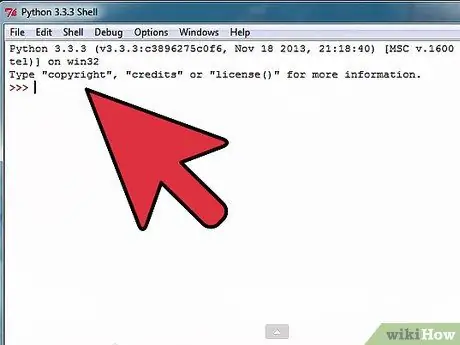
Steg 1. Förstå att Python inte behöver kompileras
Python är ett tolkat språk, vilket innebär att du kan köra program så snart du gör ändringar i filer. Detta gör processen med iterering, översyn och felsökning av program mycket snabbare än på många andra språk.
Python är ett av de enklare språken att lära sig, och du kan köra grundläggande program på bara några minuter
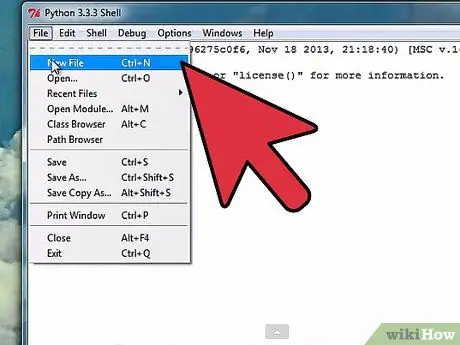
Steg 2. Pussla med tolk
Du kan använda tolk för att testa kod utan att först lägga till den i programmet. Detta är bra för att lära sig hur speciella kommandon fungerar, eller för att skriva kastprogram.
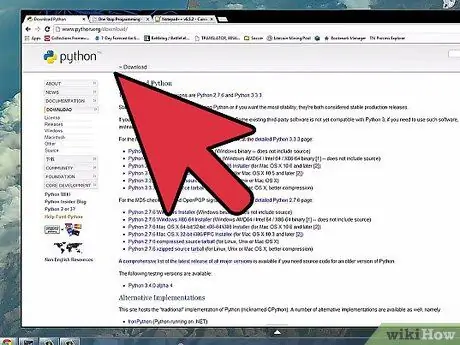
Steg 3. Lär dig hur Python hanterar objekt och variabler
Python är ett objektorienterat språk, vilket innebär att allt i programmet behandlas som ett objekt. Det betyder att du inte behöver deklarera variabler i början av programmet (du kan göra detta när som helst), och du behöver inte ange variabelns typ (heltal, sträng, etc).
Del 3 av 5: Använda Python -tolken som en kalkylator
Att utföra några grundläggande kalkylatorfunktioner hjälper dig att bekanta dig med Pythons syntax och hur du hanterar siffror och strängar.
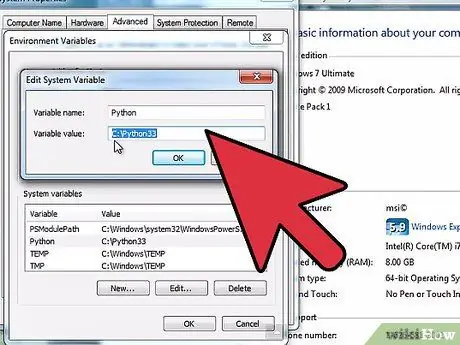
Steg 1. Kör tolken
Öppna kommandotolken eller terminalen. Skriv python vid prompten och tryck på Retur. Detta kommer att ladda Python -tolken och du kommer till Python -kommandotolken (>>>).
Om du inte integrerar Python i kommandotolken måste du navigera till Python -mappen för att köra tolken
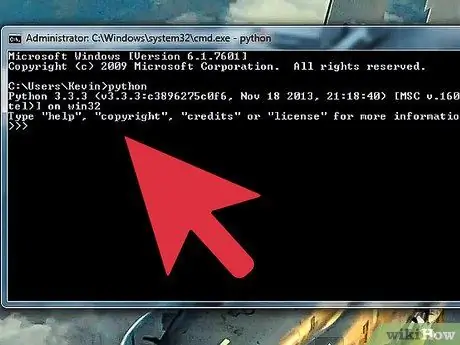
Steg 2. Utför grundläggande aritmetik
Du kan enkelt använda Python för att göra grundläggande aritmetik. Se rutan nedan för några exempel på hur du använder kalkylatorfunktionerna. Obs! # Är kommentarer i Python -kod och de behandlas inte av tolk.
>> 3 + 7 10 >>> 100 - 10*3 70 >>> (100 - 10*3) / 2 # Division returnerar alltid ett flyttal (decimal) 35,0 >>> (100 - 10*3) // 2 # Avrundning av division (två snedstreck) kommer att kasta bort decimalen 35 >>> 23 % 4 # Detta beräknar resten av division 3 >>> 17,53 * 2,67 / 4,1 11.41587804878049
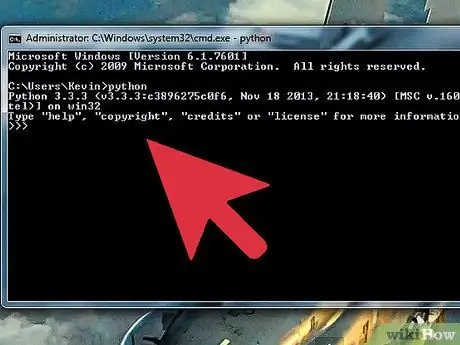
Steg 3. Beräkna rankningen
Du kan använda operatören ** för att beteckna exponenter. Python kan snabbt beräkna stora krafter. Se rutan nedan för ett exempel.
>> 7 ** 2 # 7 i kvadrat 49 >>> 5 ** 7 # 5 till 7 78125
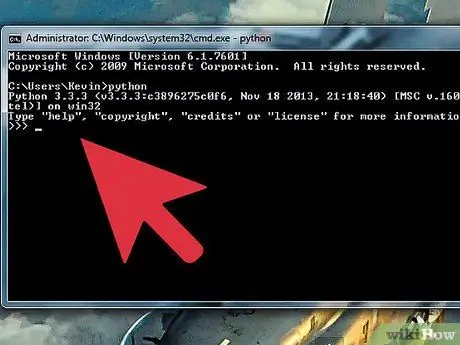
Steg 4. Skapa och manipulera variabler
Du kan tilldela variabler i Python för att göra grundläggande algebra. Detta är en bra introduktion till att veta hur man tilldelar variabler i Python -program. Variabler anges med = -tecknet. Se rutan nedan för ett exempel.
>> a = 5 >>> b = 4 >>> a * b 20 >>> 20 * a // b 25 >>> b ** 2 16 >>> width = 10 # Variabel kan vara valfri sträng> >> höjd = 5 >>> bredd * höjd 50
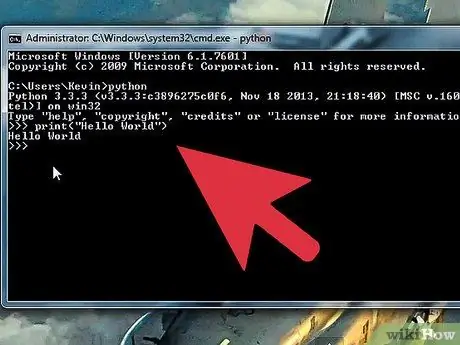
Steg 5. Stäng tolken
När du är klar med att använda tolken kan du stänga den och återgå till kommandotolken genom att trycka på Ctrl+Z (Windows) eller Ctrl+D (Linux/Mac) och sedan trycka på Enter. Du kan också skriva avsluta () och trycka på Retur.
Del 4 av 5: Skapa det första programmet
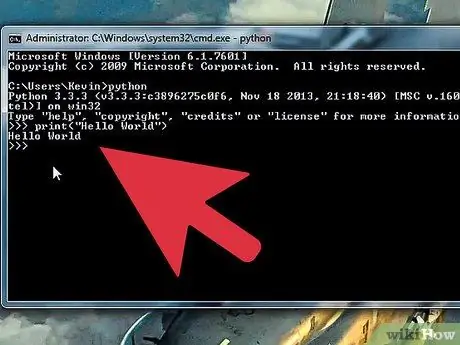
Steg 1. Öppna en textredigerare
Du kan genom att skapa ett testprogram som gör dig bekant med grunderna för att skapa och spara program och sedan köra dem genom tolk. Detta hjälper dig också att testa att tolken är korrekt installerad.
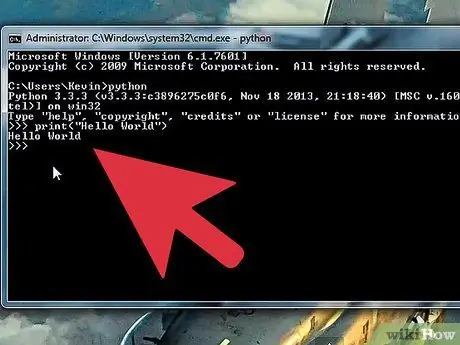
Steg 2. Skapa ett "print" -uttalande
"Skriv ut" är en av de grundläggande Python -funktionerna som används för att visa information i terminalen under ett program. Obs: "print" är en av de största ändringarna från Python 2 till Python 3. I Python 2 behöver du bara skriva "print" följt av vad du vill visa. I Python 3 har "print" blivit en funktion, så du måste skriva "print ()" och skriva vad du vill ha inom parentes.
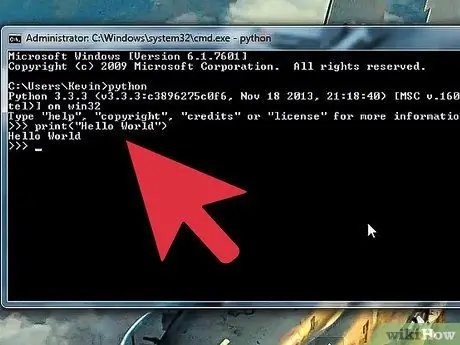
Steg 3. Lägg till ett uttalande
Ett av de vanligaste sätten att testa ett programmeringsspråk är att visa texten "Hej, värld!" Bifoga den här texten i uttalandet "print ()", inklusive citaten:
print ("Hej, värld!")
Till skillnad från de flesta andra språk behöver du inte deklarera radändelser med;. Du behöver inte heller använda lockiga hängslen ({}) för att representera block. I stället indikerar strecksatsen vad som ingår i blocket
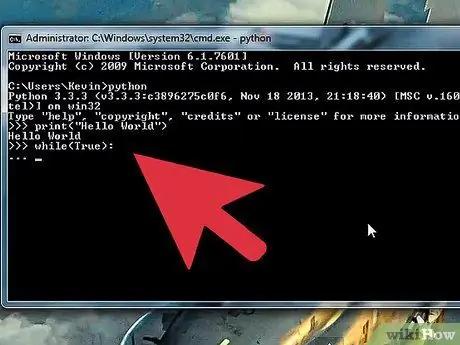
Steg 4. Spara filen
Klicka på Arkiv -menyn i textredigeraren och välj Spara som. I rullgardinsmenyn under namnrutan väljer du filtypen Python. Om du använder Anteckningar (men rekommenderas inte), välj "Alla filer" och lägg sedan till "py" i slutet av filnamnet.
- Se till att spara filen någonstans lättillgänglig, eftersom du måste peka den mot kommandotolken.
- I det här exemplet, spara filen som "hello.py".
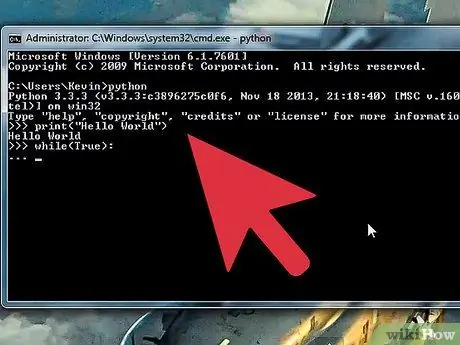
Steg 5. Kör programmet
Öppna kommandotolken eller terminalen och navigera till platsen där du sparade filen. Väl där kör du filen genom att skriva hello.py och Enter. Du kommer att se texten som visas under kommandotolken.
Beroende på hur du installerade Python kan du behöva skriva python hello.py för att köra programmet
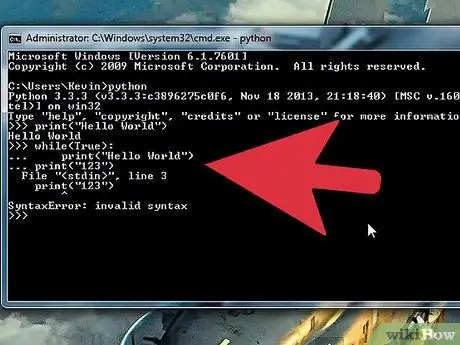
Steg 6. Testa programmet ofta
En av de stora sakerna med Python är att du kan testa nya program direkt. En annan fördel är att kommandotolken och redigeraren är öppna. När du har sparat ändringar i redigeraren kan du köra programmet direkt från kommandoraden, vilket gör det snabbt att testa ändringar.
Del 5 av 5: Bygga avancerade program
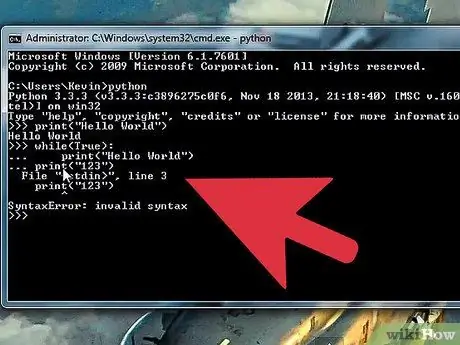
Steg 1. Experimentera med grundläggande flödeskontrolluttalanden
Flödeskontrolluttalanden är användbara för att kontrollera vad ett program gör under vissa förhållanden. Dessa uttalanden är kärnan i Python -programmering, så du kan skapa program som gör en mängd olika saker, beroende på inmatning och förutsättningar. Medan uttalandet är en bra början att lära sig. I det här exemplet använder du en while -sats för att beräkna Fibonacci -serien upp till 100:
# Varje tal i Fibonacci -sekvensen är # summan av de två föregående talen a, b = 0, 1 medan b <100: print (b, end = '') a, b = b, a+b
- Sekvensen körs så länge (medan) b är mindre än (<) 100.
- Programutgångar är 1 1 2 3 5 8 13 21 34 55 89
- Kommandot end = '' kommer att mata ut utmatningen på samma rad istället för att sätta varje värde på en separat rad.
-
Det finns några saker att notera i detta enkla program, och de är mycket viktiga för att skapa komplexa program i Python:
- Var uppmärksam på indragningarna.: indikerar att nästa rad kommer att vara indragen och är en del av blocket. I exemplet ovan är utskrift (b) och a, b = b, a+b en del av medan -blocket. Korrekt inryckning är viktigt för att programmet ska fungera.
- Flera variabler kan definieras på samma rad. I exemplet ovan, a och b. Båda definieras på första raden
- Om du anger detta program direkt i tolkaren måste du lägga till en tom rad i slutet så att tolken vet att programmet är klart.
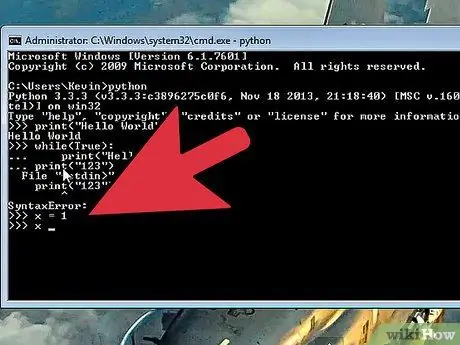
Steg 2. Bygg funktionen i programmet
Du kan definiera funktioner som senare kan anropas i programmet. Detta är särskilt användbart om du behöver använda flera funktioner inom ramen för ett större program. I följande exempel kan du skapa en funktion för att anropa en Fibonacci -sekvens som liknar den du skrev tidigare:
def fib (n): a, b = 0, 1 medan a <n: print (a, end = '') a, b = b, a+b print () # Du kan sedan anropa # Fibonacci -funktionen för varje värde specificerad fib (1000)
Detta returnerar 0 1 1 2 3 5 8 13 21 34 55 89 144 233 377 610 987
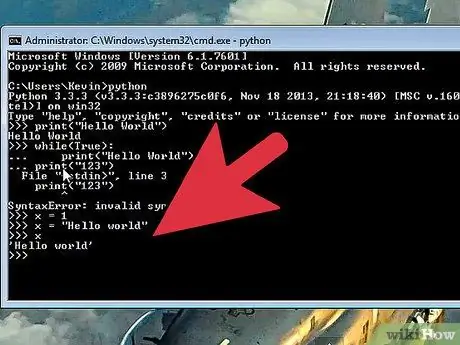
Steg 3. Skapa ett mer komplext flödeskontrollprogram
Flödeskontrolluttalanden är användbara för att ställa in vissa villkor som ändrar hur programmet körs. Detta är särskilt viktigt om du har att göra med användarinmatning. I följande exempel används if, elif (else if), och annars för att skapa ett enkelt program som utvärderar en användares ålder.
age = int (input ("Enter your age:")) if age <= 12: print ("Childhood is amazing!") elif age in range (13, 20): print ("You are a teenager!") else: print ("Time to grow up") # Om någon av dessa påståenden är sanna # Motsvarande meddelande visas. # Om inget av påståendena är sant, # visas ett "annat" -meddelande.
-
Programmet introducerar också några andra mycket viktiga uttalanden för användning i olika applikationer:
- input () - Detta kallar användarinmatning från tangentbordet. Användaren ser meddelandet skrivet inom parentes. I det här exemplet är input () omgiven av int () -funktionen, vilket innebär att alla ingångar kommer att behandlas som heltal
- range () - Denna funktion kan användas på många olika sätt. I detta program kontrollerar denna funktion om ett tal ligger inom intervallet 13 och 20. Slutet på intervallet räknas inte med i beräkningen.
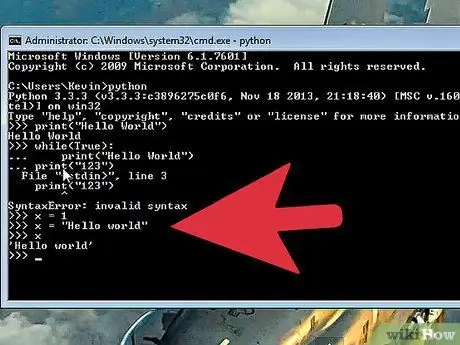
Steg 4. Lär dig andra villkorliga uttryck
I föregående exempel används symbolen "mindre än eller lika med" (<=) för att avgöra om den angivna åldern matchar villkoret. Du kan använda samma villkorliga uttryck som i matematik, men hur de skrivs är något annorlunda:
| Menande | Symbol | Pythonsymbol | |
|---|---|---|---|
| Mindre än | < | < | |
| Större än | > | > | |
| Mindre än eller lika med | ≤ | <= | |
| Större än eller lika med | ≥ | >= | |
| Tillsammans med | = | == | |
| Inte lika med | ≠ | != |
Steg 5. Lär dig ständigt
Allt ovan är bara Python -grunderna. Även om Python är ett av de enklaste språken att lära sig, finns det mycket utrymme i det som du kan gräva i. Det bästa sättet att fortsätta lära är att fortsätta programmera! Kom ihåg att du snabbt kan skriva program från början direkt från tolken, och att testa dina ändringar är lika enkelt som att köra programmet igen från kommandoraden.
- Det finns många bra böcker om Python -programmering, inklusive "Python for Beginners", "Python Cookbook" och "Python Programming: An Introduction to Computer Science".
- Det finns olika källor tillgängliga på internet, men de flesta ägnas fortfarande åt Python 2.x. Du måste göra justeringar för varje givet exempel.
- Många kurser erbjuder Python -lärande. Python lärs ofta ut i introduktionskurser, eftersom det är ett av de enklare språken att lära sig.






